图文详解win10附近共享功能怎么关闭
发布时间:2019-02-12 18:43:46 浏览数: 小编:xiaoling
win10中有一个附近共享功能可以帮助用户更加快速的传输文件,只是win10的很多功能对很多用户来说并不是那么实用,这个功能就是部分用户觉得不实用的其中一个功能,我们要怎么将附近共享功能关闭呢?下文图文详解win10附近共享功能怎么关闭。
启用此功能后,该功能可使您的计算机在共享网络上可见,从而允许其他人与其共享文件。 虽然这通常是一个加分,但有时您宁愿禁用该功能并在网络上保持幽灵。这是它的完成方式。
1、打开“开始”菜单并选择“设置”;
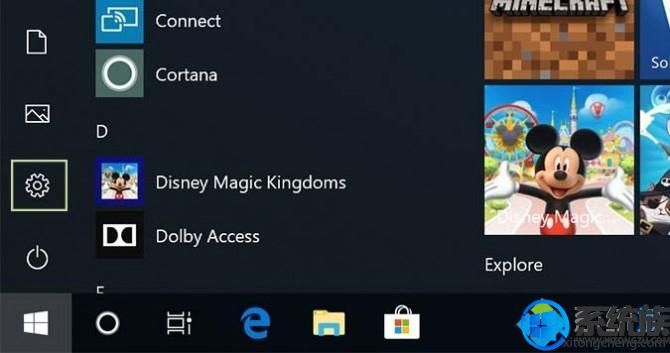
2、从可用选项列表中,选择“系统”;
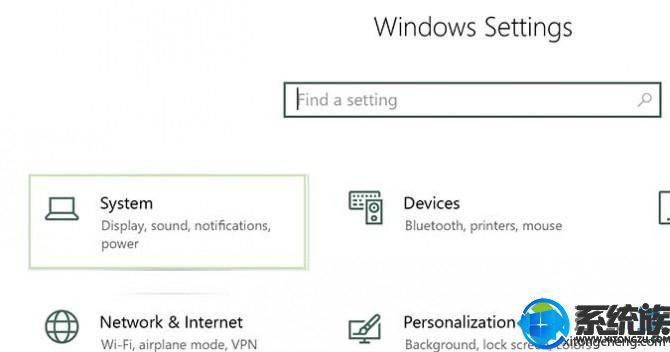
3、在“跨设备共享”下,将切换按钮切换为“关”。
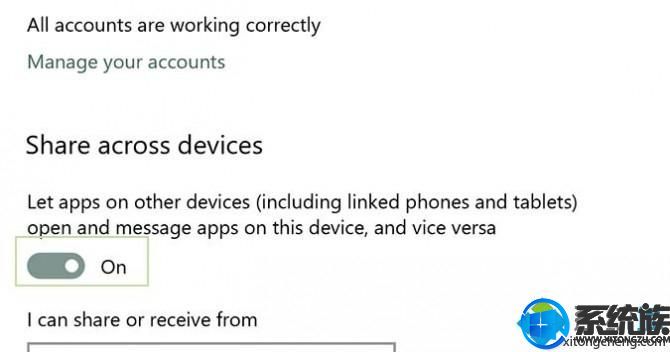
4、要重新打开它,您只需按照上述步骤操作并切换附近共享(步骤3)即可。
图文详解win10附近共享功能怎么关闭的教程就分享到这里,希望今天分享的这些内容对各位win10用户们有所帮助。



















